更新时间:2023-07-04
不少用户的电脑都是笔记本电脑,但是不少用户最近在使用笔记本电脑开启热点后出现笔记本无法上网的情况,遇到这种情况我们应该怎么解决呢?下面小编就带着大家一起具体来看看怎么解决吧!

下载Win10专版 ipnat.sys文件,解压获得ipnat.sys。下载地址:https://www.xitongzhijia.net/soft/245763.html
然后下载dism++,下载地址:https://www.xitongzhijia.net/soft/34324.html
打开dism++x64.exe-工具箱-文件浏览器。
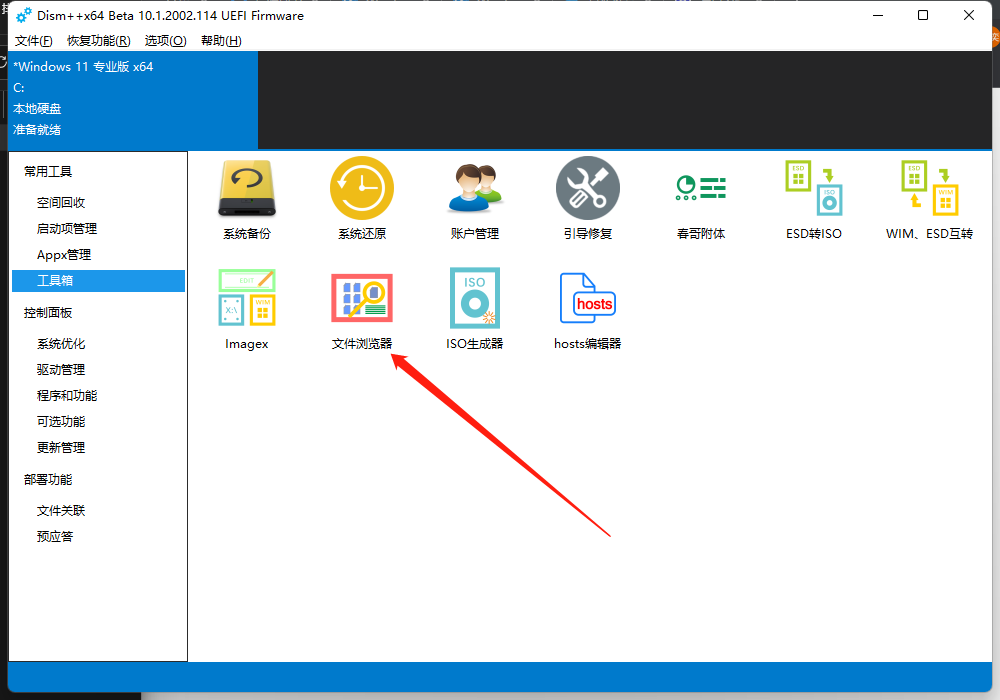
然后复制我们下载好的ipnat.sys文件到C:\Windows\System32\drivers\目录下替换,然后重启计算机即可。
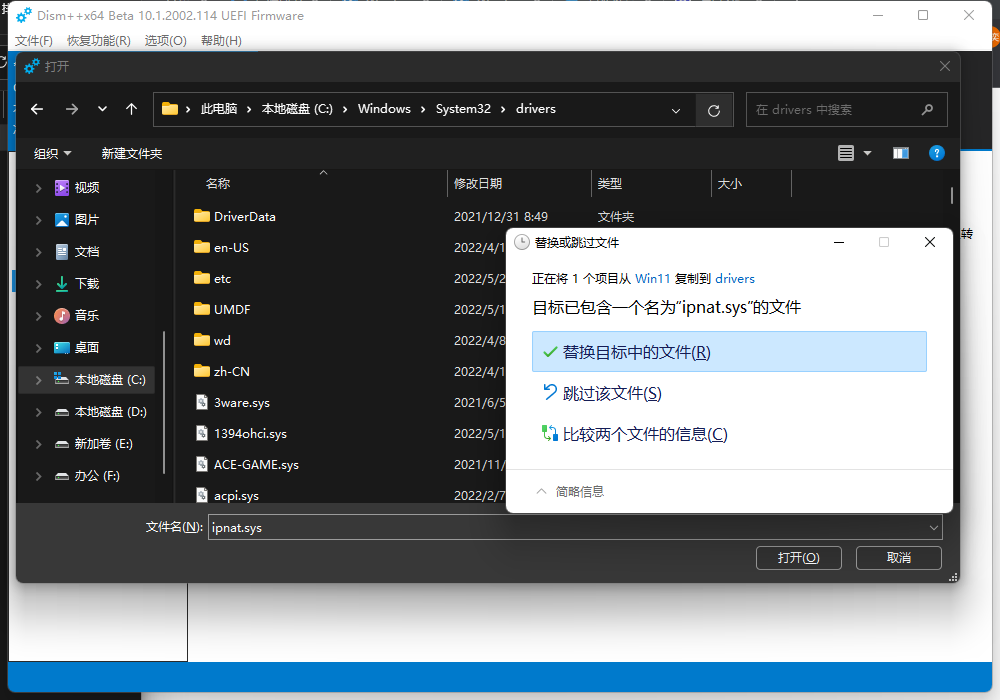
1、点击开始菜单,打开设置。
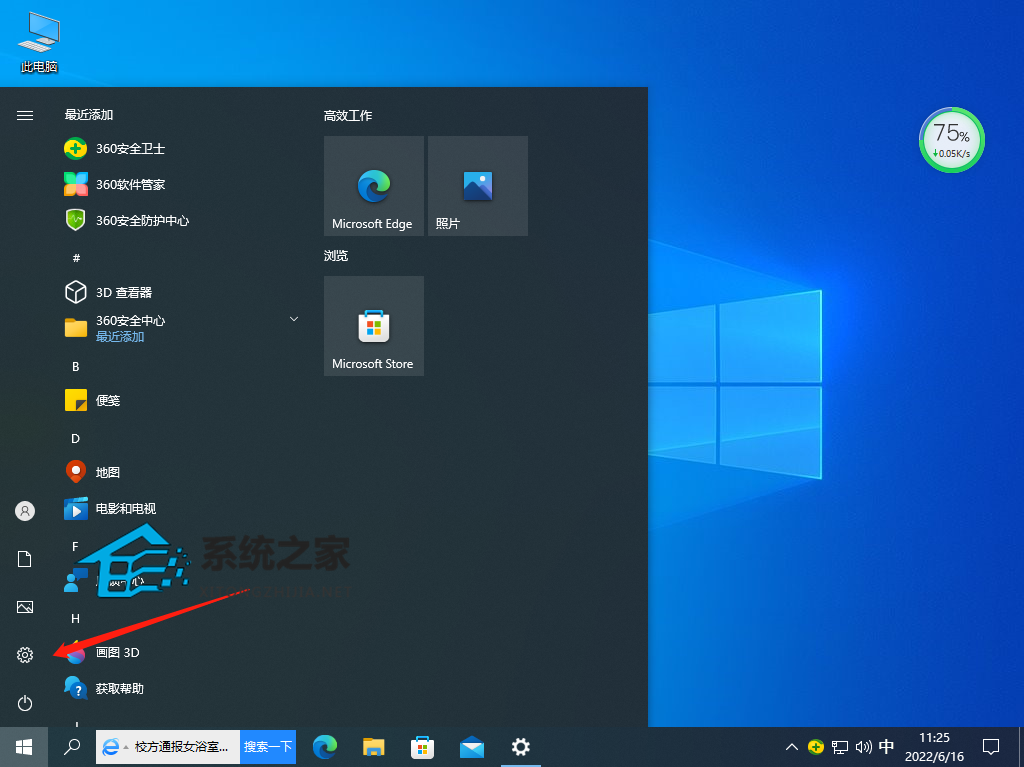
2、进入设置后点击查看历史更新记录。
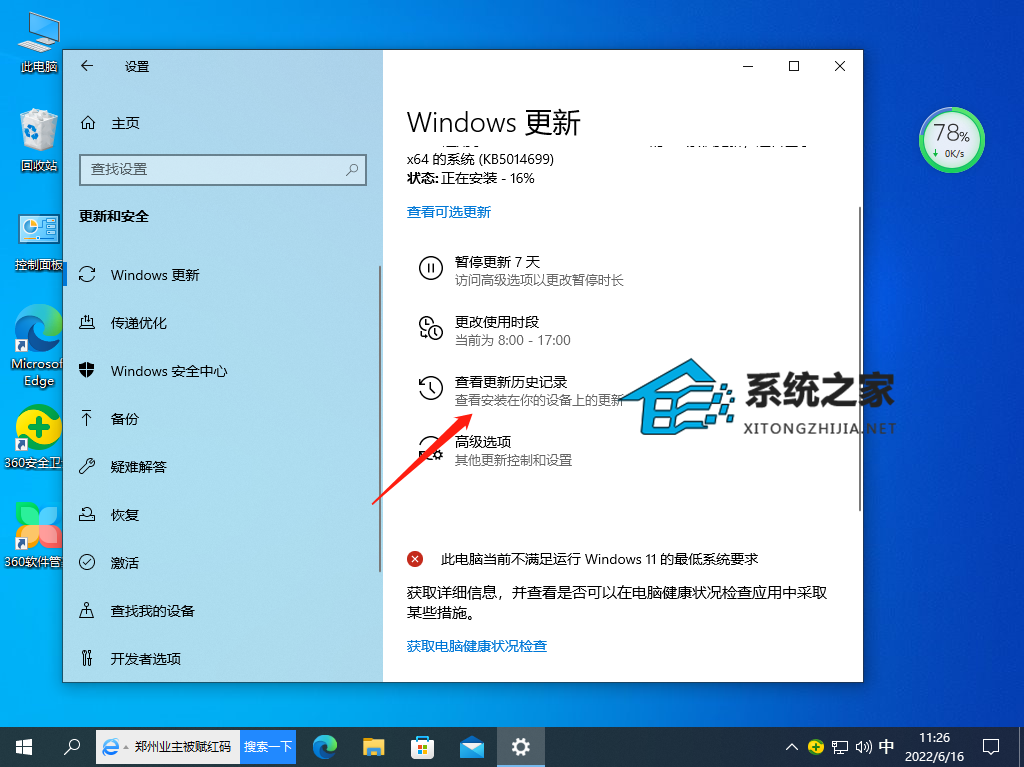
3、然后点击上方卸载更新。
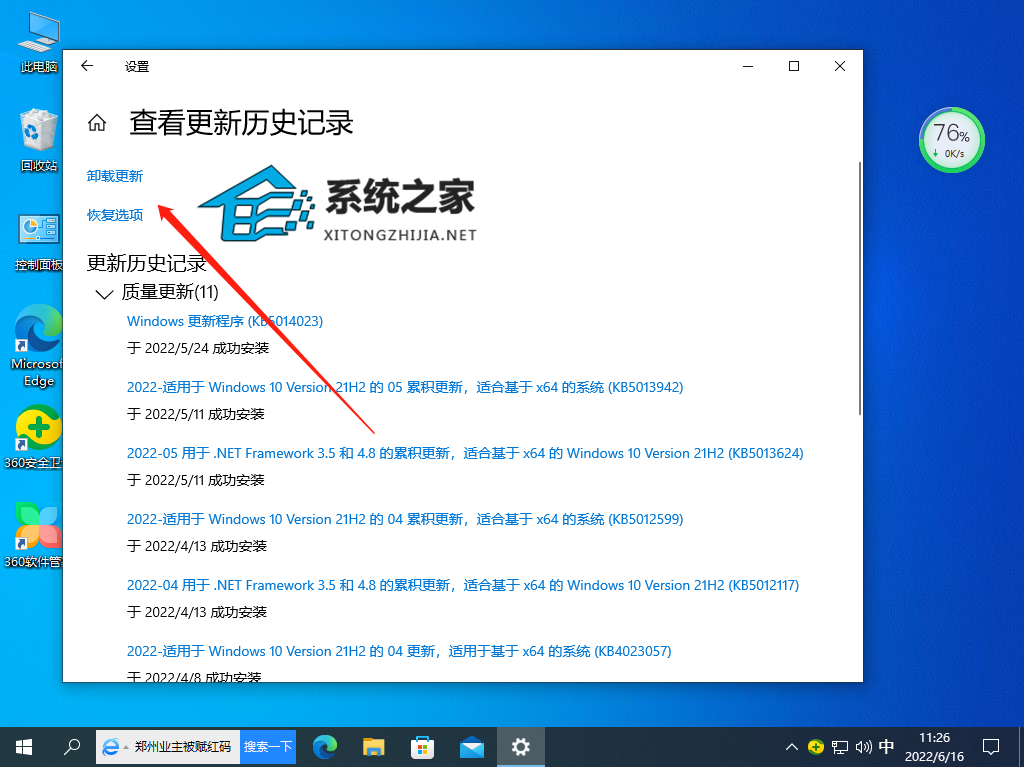
4、然后卸载最近的更新即可。
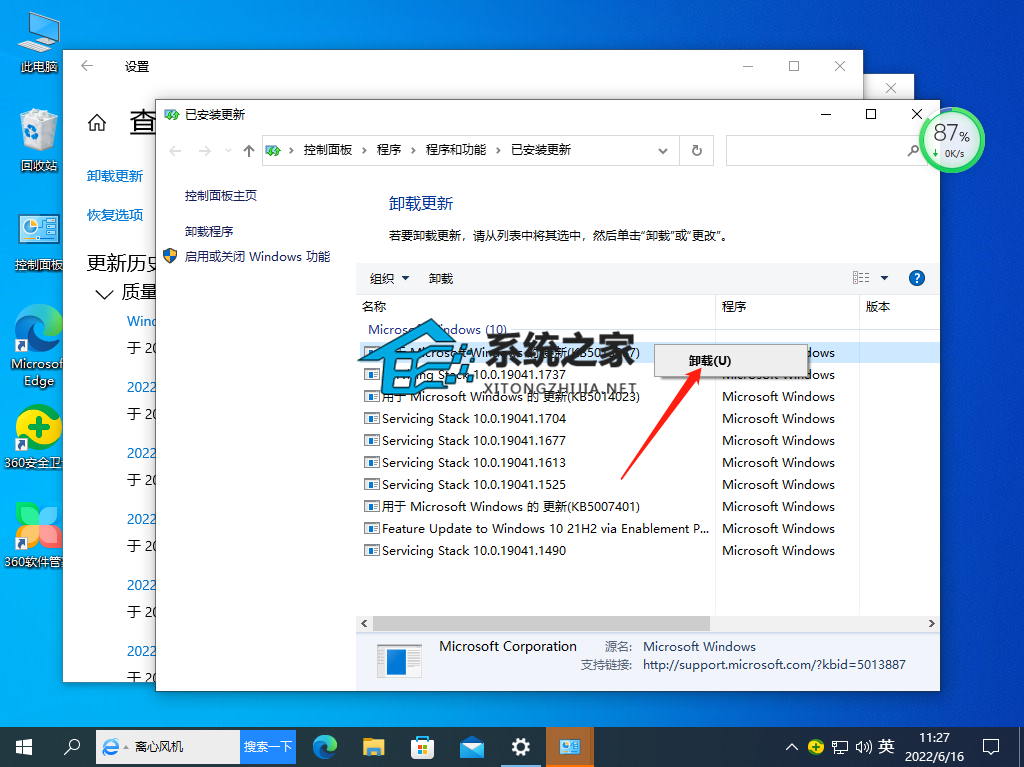
如果以上方法依旧无法解决问题,建议使用熊猫侠装机大师一键重装Win10系统解决。
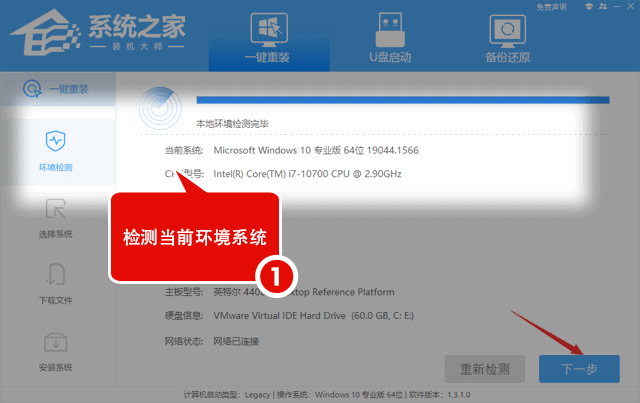
最新文章
笔记本电脑开启热点后无法上网怎么办
2023-07-04电脑新手如何自己重装Win10系统电脑新手自己重装系统的方法
2023-07-04Win10热点开启后网络无法使用怎么办
2023-07-04Win10笔记本开启热点后电脑断网怎么办
2023-07-04电脑如何重装Win10系统最简单安全的系统重装方法
2023-07-04Win10如何重新添加打印机Win10重新添加打印机的方法
2023-07-04Win11如何开启文件夹缩略图Win11开启文件夹缩略图的方法
2023-07-04Win11怎么设置默认浏览器Win11设置默认浏览器的方法
2023-07-04Win10无法安装此更新0x800f0988怎么办
2023-07-04Win11卸载更新补丁KB5014697的方法
2023-07-04发表评论